本文主要对于Nipper进行的介绍,给大家详细的讲述了如何利用Nipper加强思科路由器的安全性。那么我们该怎么使用呢?下面的文章讲给你详细解答。
如何使用Nipper?
由于Nipper支持如此众多的设备,还号称支持众多功能选项,因此我不可能面面俱到的来演示它们。但是我们可以做一个基本的示范。在我们的例子中,我们将使用Nipper来审核一个只具有默认设置的思科路由器。
在开始之前,我拿来一个思科2600系列路由器,清空配置,然后将其重启。下面我们就可以开始审核这个路由器的过程了。
首先,从著名的开源网站上下载Nipper,它目前有Windows版和Linux版。将其解压到你的本地计算机上,我们假定其位置为C:\nipper。
接下来,获得一个文本版的这个路由器的配置文件。通过Telnet或SSH登录到路由器上,运行show running-configuration命令,并将显示的配置拷贝到一个记事本中,然后将其保存到前面所说的C:\nipper这个文件夹下。
当然,你也可以使用一个TFTP服务器来将配置拷到你的本地计算机中。举个例子来说,我使用Tftpd32.exe这个工具可以非常快速而简单的完成这个操作。使用了命令copy running-configuration tftp。
一旦在你的计算机上有了这个运行配置后,进入Windows命令行窗口,然后进入到Nipper目录下。运行如下命令,如下图所示:
nipper --ios-router --input=testrouterconfig.txt --output=audit.html
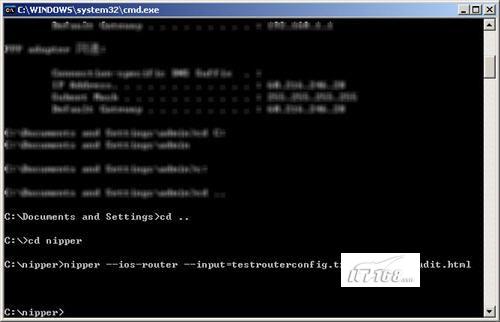
图1、运行命令
输入完该命令会,没有提供任何信息,光标就立刻回到提示符前。不过,不用担心,它已经搞定了。
接下来,打开一个浏览器,然后在地址栏中输入:c:\nipper\audit.html。一个安全报告将展现在你的眼前。下图是一个截屏。
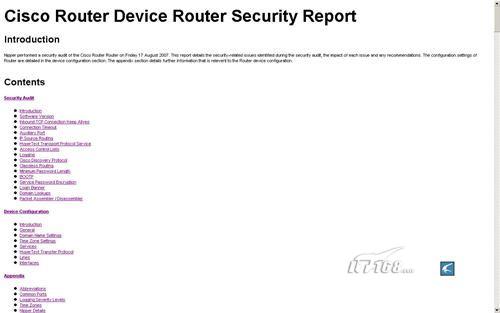
【编辑推荐】
























